
Untuk meningkatkan keamanan bekerja di komputer, Microsoft telah memberikan perlindungan kata sandi untuk akun pengguna. Itu dapat diinstal dan diubah kapan saja dari bawah akun atau profil Anda dengan hak administrator. Kami akan menunjukkan kepada Anda semua cara untuk mengubah kata sandi untuk akun Windows 10 untuk pengguna lokal. Ini berarti bahwa pengaturan hanya berlaku untuk komputer saat ini..
Isi- Ubah melalui parameter
- Ubah melalui browser
- Baris perintah
- Panel kontrol
- Manajemen komputer
- Manajemen akun
Ubah melalui parameter
Untuk mengetahui apakah Anda bekerja dari di bawah profil lokal atau akun Microsoft sederhana: buka Pengaturan dan buka bagian "Akun ...". Jika Anda melihat alamat email, maka Anda bekerja dari profil Microsoft.
1. Tahan kombinasi tombol Win + I, klik "Akun ..." dan buka subbagian "Opsi Masuk", lalu "Kata Sandi".
2. Klik tautan "Edit".
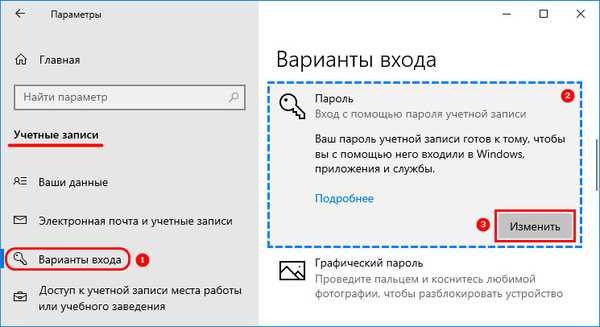
3. Masukkan kode keamanan saat ini.
Akun Microsoft memerlukan koneksi internet aktif untuk menyinkronkan konfigurasi baru.
4. Tetapkan kata sandi baru, jika perlu, dengan petunjuk atau yang lama dan dua kali - baru untuk profil Microsoft.
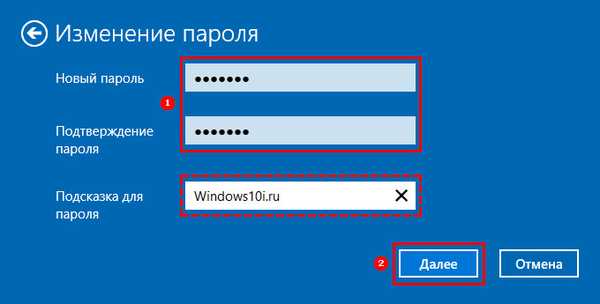
5. Tutup jendela dengan tombol "Selesai".
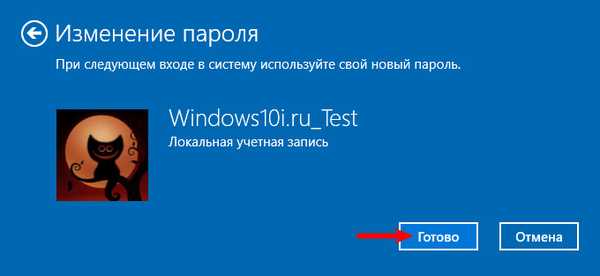
Ubah melalui browser
Dengan menggunakan browser web, Anda dapat membuat perubahan kata sandi untuk akun Microsoft Anda..
1. Buka browser dan masuk ke sistem dengan mengklik tautan - https://account.microsoft.com/?ref=settings
2. Klik pada tombol yang sesuai yang terletak di atas avatar.
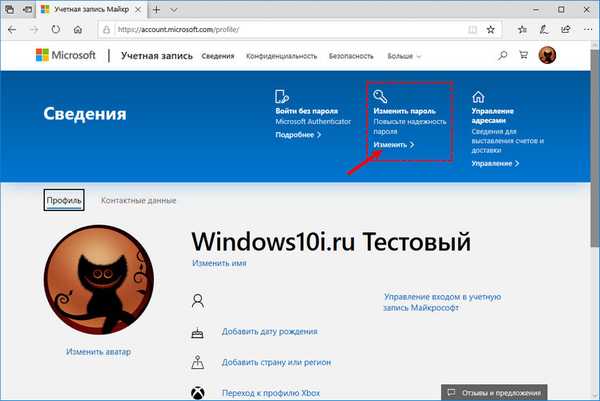
Jendela terbuka dengan Parameter, di mana Anda perlu melakukan 3-5 langkah dari instruksi sebelumnya.
Setel ulang dan setel ulang kata sandi di Windows 10Cara keluar dari akun Microsoft Anda di Windows 10
Baris perintah
1. Klik kanan pada Mulai dan panggil alat dengan hak administrator.
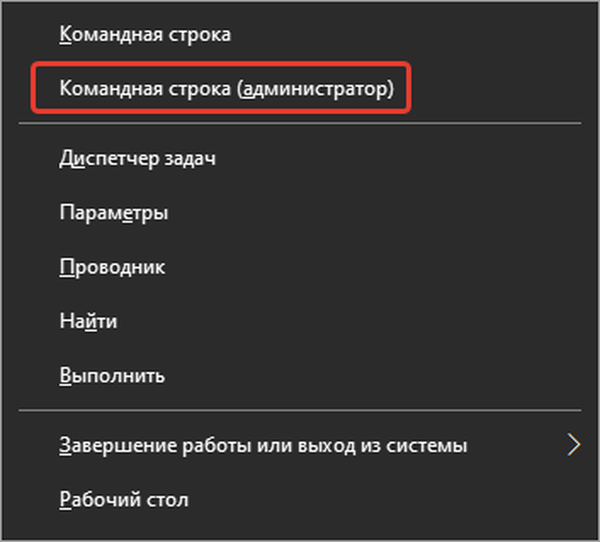
2. Untuk menampilkan daftar semua pengguna, jika Anda perlu mencari tahu nama pengguna yang diperlukan, jalankan perintah "net users".
3. Kemudian jalankan lagi dengan argumen berikut: "kata sandi profil pengguna bersih", di mana alih-alih profil, masukkan nama pengguna dan kata sandi untuk melindungi login.
Jika ada spasi di nama profil, Anda perlu mengutipnya.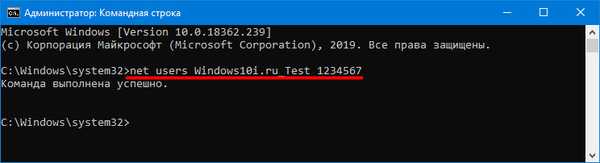
Pada otorisasi berikutnya atau pada layar kunci, Anda harus memasukkan kata sandi baru.
Panel kontrol
1. Buka Control Panel dan alihkan cara ikon-ikonnya ditampilkan ke “Icons”, jika yang lain dipasang.
2. Buka bagian "Akun ..." dan klik tautan "Kelola yang lain ...".
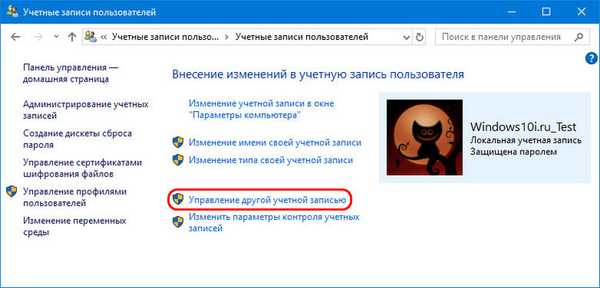
3. Klik "Ubah Kata Sandi".
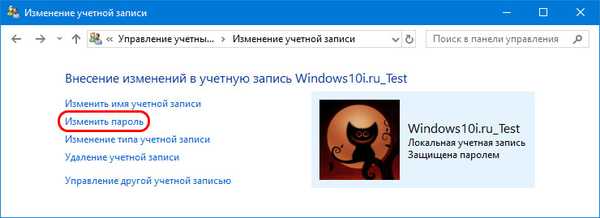
4. Masukkan dua kali - kode keamanan baru.
5. Simpan perubahan.
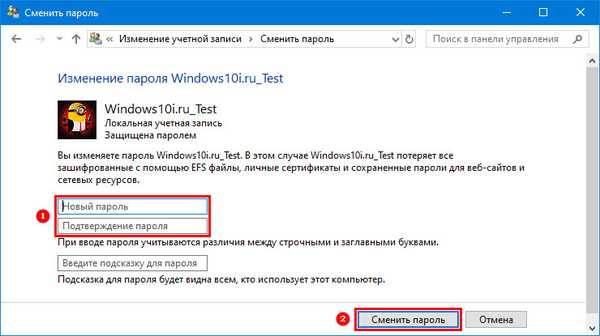
Manajemen komputer
1. Jalankan alat melalui bilah pencarian.
2. Buka direktori "Pengguna Lokal" → "Pengguna".
3. Melalui menu konteks pengguna, panggil jendela untuk mengubah atau mengatur kata sandi.
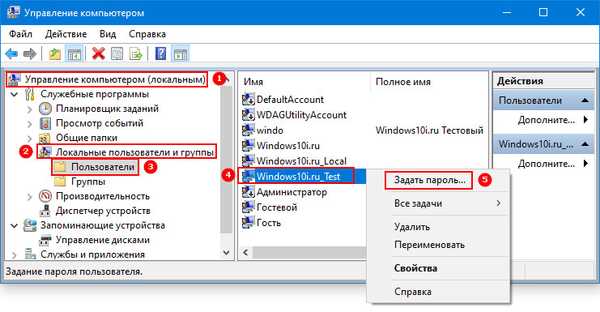
Manajemen akun
1. Jalankan perintah "control userpasswords2" di jendela Win + R.
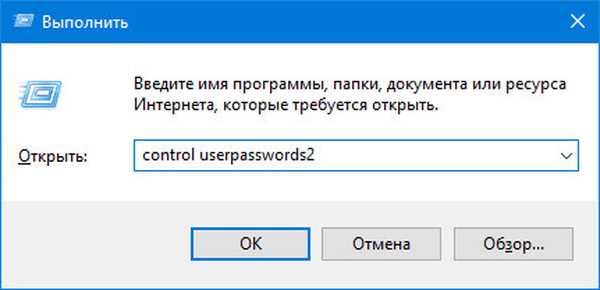
2. Sorot sebuah profil dan klik "Ubah Kata Sandi".
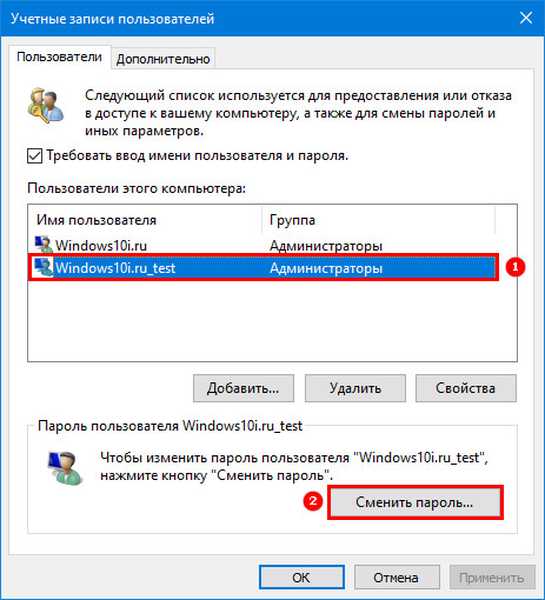
3. Masukkan kode keamanan baru dan konfirmasinya dan simpan pengaturan.
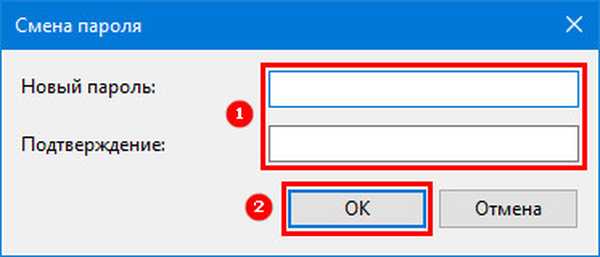
Masalah lain diselesaikan dengan menggunakan PowerShell, tetapi metode ini cukup untuk setiap pengguna dan bahkan sebagian besar administrator sistem.











